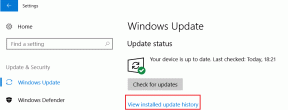12 способів видалити значок ключа на телефоні Android
Різне / / July 12, 2023
Якщо ви помітили символ ключа на Samsung або інших телефонах Android на і без того переповненому рядку стану, це може здатися вам незручним і навіть задатися питанням, що означає цей значок. Цей посібник покаже вам, що таке значок і як видалити значок ключа на телефонах Android.

Незважаючи на те, що дизайн значка ключа може відрізнятися залежно від пристрою, який ви використовуєте, ми подбали про його збереження цей посібник простий і ефективний для всіх телефонів Android, незалежно від власних оболонок і Android версії. Давайте почнемо.
Що таке значок ключа на телефоні Android
Піктограма ключа на панелі стану вашого телефону Android зазвичай означає безпечне з’єднання, наприклад a VPN (Віртуальна приватна мережа). Ключ з’являється, коли ваш пристрій підключено до віртуальної приватної мережі (VPN), яка шифрує ваш інтернет-трафік і допомагає захистити вашу конфіденційність і безпеку в Інтернеті.

Використання VPN може бути корисним під час анонімного перегляду веб-сторінок або доступу до вмісту, обмеженого регіоном. Однак якщо ви хочете знати, як видалити піктограму ключа (символ VPN) із рядка стану Android, прочитайте 12 способів, як це зробити.
Як видалити символ ключа на будь-якому телефоні Android
Ми гарантуємо, що згадані тут дванадцять виправлень будуть ефективними незалежно від вашого телефону Android. Почнемо з найпростішого і ефективного.
1. Вимкніть VPN
Перше, що потрібно зробити, щоб видалити значок ключа на телефоні Android, це вимкнути службу VPN, якою ви користуєтеся. Зазвичай ви можете вимкнути VPN, відкривши програму та натиснувши кнопку, щоб вимкнути її.

2. Увімкнення та вимкнення режиму польоту
Навіть якщо ви вимкнете VPN, це може не видалити значок ключа з рядка стану. Отже, давайте увімкніть режим польоту на Android, оскільки це вимкне всі мережі, включаючи VPN.
Крок 1: Відкрийте панель сповіщень і натисніть Режим польоту.
Крок 2: Зачекайте кілька секунд і знову торкніться кнопки режиму польоту, щоб вимкнути його.

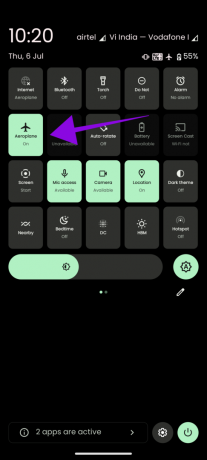
Якщо ви не можете знайти піктограму режиму польоту, ви також можете ввімкнути режим польоту в налаштуваннях.
Крок 1: Відкрийте «Налаштування» та торкніться «Мережа та Інтернет».
Крок 2: Увімкніть режим польоту.


крок 3: Зачекайте кілька секунд і вимкніть режим польоту.
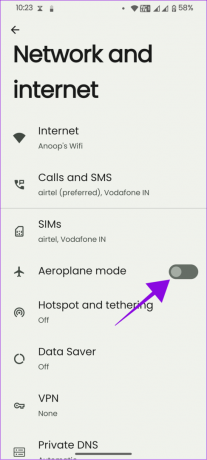
Залежно від виробника обладнання Android кроки можуть відрізнятися. Отже, ви можете скористатися функцією пошуку в налаштуваннях, щоб знайти режим польоту.
3. Перезапустіть пристрій Android
Іноді все, що вам потрібно, це швидке перезавантаження, щоб вирішити проблеми, з якими ви стикаєтеся на своєму телефоні Android. Хоча це може виглядати просто, це один із найефективніших способів усунення будь-яких збоїв. Отже, давайте спробуємо це.
Крок 1: Натисніть і утримуйте кнопку живлення.
Примітка: Якщо він виводить Google Асистента з режиму сну, скористайтеся кнопкою збільшення гучності + живлення.
Крок 2: Виберіть Перезапустити.
Примітка: На деяких смартфонах опцією буде Перезавантажити.
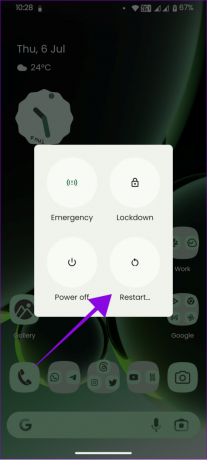
4. Очистити кеш програми VPN
Кеш-файли можуть допомогти програмі чи службі працювати без проблем. Однак з часом ці файли накопичуються поверх старих і можуть вплинути на безперебійну роботу програми.
У такому випадку найкращим рішенням буде очистити кеш програми VPN щоб усунути помилку символу ключа на телефонах Samsung або інших Android. Ви також можете Примусово зупиніть додаток VPN з тієї ж сторінки.
Читайте також: Очистити кеш в телефонах Samsung Galaxy
5. Видаліть VPN із підключень
Навіть після вимкнення VPN ви не зможете видалити значок ключа з рядка стану Android. Можливо, служба все ще підключена до з’єднань пристрою. Отже, рішенням є усунення його від встановлення з’єднань. Виконайте такі дії:
Крок 1: Відкрийте «Налаштування» > натисніть «Мережа та Інтернет» і виберіть VPN.

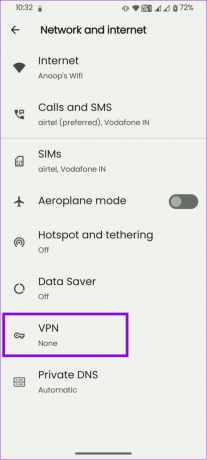
Крок 2: Торкніться кнопки налаштувань біля служби VPN, яку потрібно вимкнути.

крок 3: Виберіть «Забути VPN» і натисніть «Забути», щоб підтвердити.

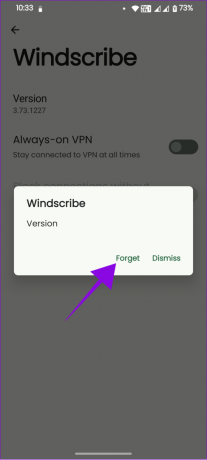
6. Скинути налаштування мережі
Скидання налаштувань мережі на Android включає відновлення всіх мережевих налаштувань до стандартних. Це включає Wi-Fi, Bluetooth, VPN і стільникове з’єднання. Однак це не призведе до видалення медіафайлів.
Коли ви скидаєте параметри мережі, усі налаштування або зміни, які ви внесли до цих налаштувань, видаляються та повертаються до значень за замовчуванням. Це також може допомогти вам видалити піктограму ключа (символ VPN) із рядка стану Android. Отже, спробуйте це зробити.
Якщо ви все ще бачите значок ключа в рядку стану після виконання всіх методів, згаданих вище, краще зв’яжіться зі своїм постачальником послуг VPN і попросіть допомоги. Переконайтеся, що ви докладно описали проблему та надали всю необхідну інформацію для кращої допомоги.
8. Видаліть додаток VPN
Якщо ви не можете отримати підтримку від служби VPN або не зацікавлені в її використанні, найкраще видалити програму. Це також допоможе видалити значок ключа в рядку стану телефону Android.
Хоча існує багато способів видалення програм на Android, наступні кроки можна використовувати майже для всіх смартфонів Android.
Крок 1: Відкрийте Play Store і знайдіть програму VPN, яку потрібно видалити.
Крок 2: Розгорніть сторінку програми та натисніть «Видалити». Виберіть Видалити для підтвердження.
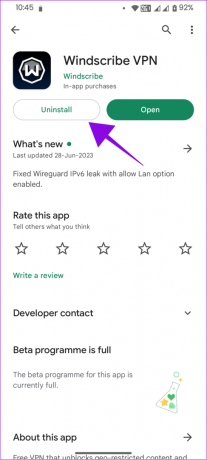

Однак якщо ви шукаєте хорошу альтернативу VPN, у нас є кілька варіантів:
- Найкращі програми VPN для Android
- Найкращі браузери VPN для Android
9. Видалення додатків зі шкідливих сайтів
Окрім програм VPN, якщо ваш телефон уражений зловмисним програмним забезпеченням, ви можете побачити значок ключа на панелі стану. Може бути багато причин, чому ви бачите зловмисне програмне забезпечення на своєму смартфоні Android. Найкращим рішенням може бути видалення цих підозрілих файлів і будь-яких програм, встановлених за межами Play Store.
10. Оновіть свій телефон
Зазвичай OEM-виробники Android просувають оновлення, щоб вирішити проблеми в ОС і підвищити стабільність. Оновлення телефону Android також може допомогти вам видалити символи клавіш на телефонах Android.
11. Увімкніть демонстраційний режим
Демонстраційний режим дозволяє користувачам установлювати рядок стану у фіксований стан, де ви не бачитимете сповіщень чи інших значків. Ця функція може допомогти вам видалити значки клавіш на телефоні Android. Щоб увімкнути демонстраційний режим на Android, вам спочатку потрібно увімкнути режим розробника а потім виконайте наведені нижче дії.
Крок 1: Відкрийте Налаштування > торкніться Додаткові налаштування та виберіть Параметри розробника.
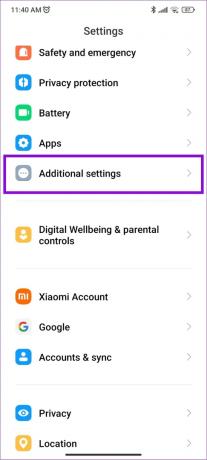

Крок 2: Увімкніть демонстраційний режим і натисніть «Увімкнути», щоб підтвердити.
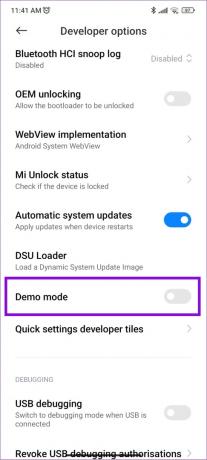

Ви можете виконати ті самі кроки, щоб вимкнути його та перевірити, чи ви все ще бачите проблему.
Примітка: Майте на увазі, що ви не побачите жодних нових значків, а час буде постійним.
Якщо жодне з цих рішень не допомогло вам, найкращий спосіб видалити значок ключа – зв’язатися зі службою підтримки виробника пристрою. Щоб отримати належну підтримку, обов’язково опишіть проблеми.
Поширені запитання щодо видалення значка ключа на Android
Ні. Якщо ви не вимкнете VPN, функція не вплине, навіть якщо ви видалите значок ключа на своєму телефоні Android.
Так. Залежно від вашої служби VPN, ваше підключення до Інтернету буде сповільнюватися.
Ви не повинні вимикати VPN без необхідності, оскільки це захищає вашу IP-адресу та особисту інформацію в Інтернеті. Крім того, ми рекомендуємо використовувати VPN, коли за допомогою публічного Wi-Fi. Крім того, це дає вам доступ до певного геоблокованого вмісту.
Тримайте рядок стану чистим
Рядок стану — чудове місце для отримання оновлень про вашу систему за допомогою сповіщень і символів. Однак якщо вас дратує піктограма VPN і ви хочете знати, як видалити піктограму ключа на телефоні Android, ми сподіваємося, що цей посібник був для вас корисним.
Востаннє оновлено 11 липня 2023 р
Стаття вище може містити партнерські посилання, які допомагають підтримувати Guiding Tech. Однак це не впливає на нашу редакційну чесність. Вміст залишається неупередженим і автентичним.

Написано
Аноп є автором контенту з досвідом понад 3 роки. У GT він розповідає про Android, Windows, а також про екосистему Apple. Його роботи були представлені в багатьох публікаціях, включаючи iGeeksBlog, TechPP і 91 mobiles. Коли він не пише, його можна побачити в Twitter, де він ділиться останніми новинами з технологій, науки та багато іншого.